Como aumentar o espaço da unidade C: guia passo a passo
Este artigo responde a pergunta: "Como aumentar o espaço da unidade C" Ele dá instruções sobre como trabalhar nos utilitários de terceiros, bem como o programa embutido. Deve notar-se que o aumento do tamanho da partição do sistema é realizada através da redução da quantidade de um dos seus vizinhos. E eles precisam estar localizados no mesmo disco físico. Claro, junte-se a partição adjacente espaço não deve ser ocupado por arquivos. Instrução é adequado para qualquer versão do Windows.
Aomei Assistente de partição
Aomei – um utilitário gratuito que permite que você execute qualquer manipulação dos discos rígidos. Durante a instalação, não é instalado com um aplicativo promocional. A interface é totalmente traduzido para o russo. O utilitário suporta qualquer versão do Windows, começando 7.
Tenha cuidado! Qualquer ação nos programas deste tipo podem levar à perda de dados. Faça um backup dos seus documentos importantes em caso de uma falha inesperada ou falta de energia inesperada.
Passo-a-passo
Após a instalação, iniciar o programa.
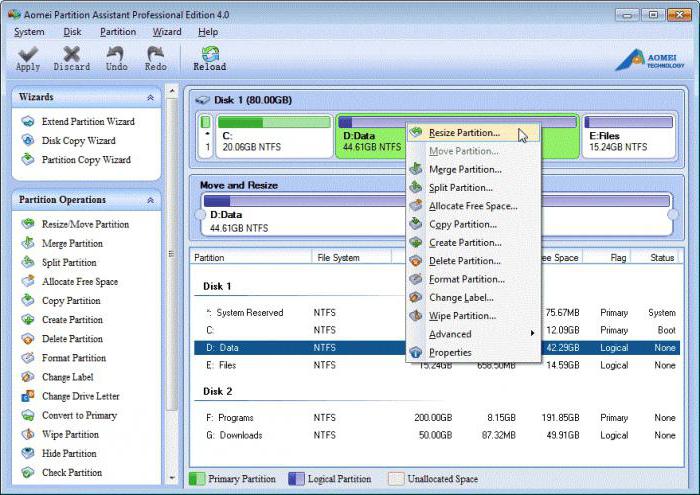
Em discos rígidos e partições serão mostradas na janela principal. при помощи приложения Aomei? Como aumentar o espaço na unidade C de disco D, em detrimento do uso de aplicativo Aomei?
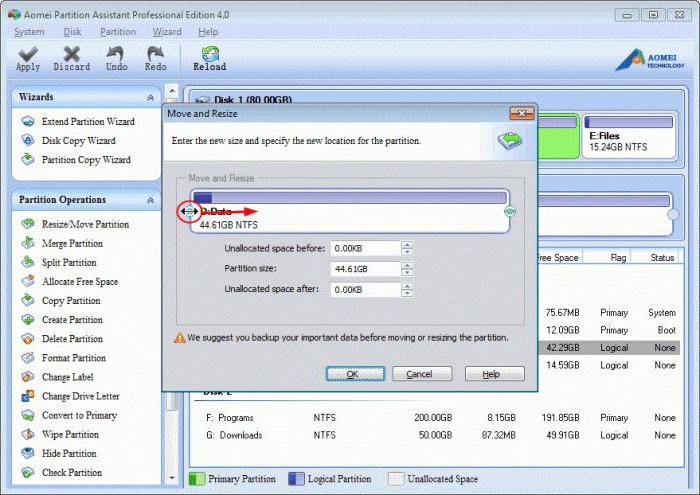
Clique com o botão direito do mouse sobre a secção D. Um menu é exibido, em que o "Redimensionar" é necessário escolher uma inscrição.
Pode ser editado na janela que aparece, o tamanho do disco, arraste a borda esquerda e apontando direita ou valores numéricos na linha de entrada. Também é necessário para mover a fronteira para um espaço desocupado foi localizado após a seção C. Quando terminar de configurar, clique em OK.
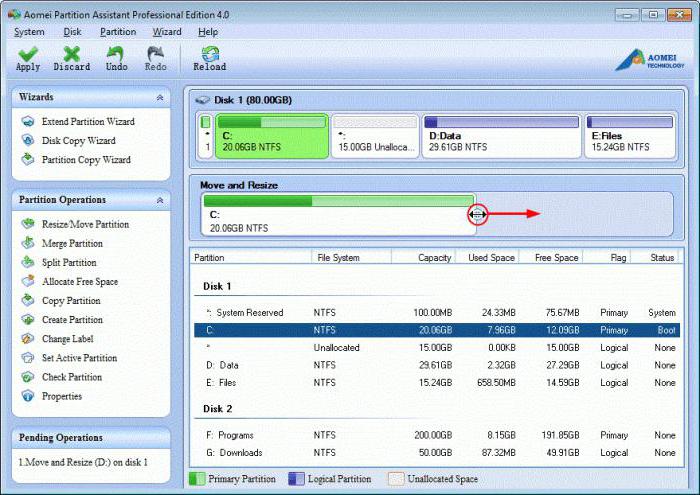
Aumentar o tamanho da partição C por um novo volume desocupado. Clique em OK.
Agora clique no botão "Aplicar" na janela principal do utilitário Aomei.
как на диске С увеличить место , программа несколько раз перезагрузит компьютер. Antes na unidade C para aumentar o espaço, o programa irá reiniciar o computador várias vezes. Entre as reinicializações e irá executar operações básicas. Portanto, se o sistema operacional não inicia por um longo tempo, ter paciência.
Na mesma utilidade você pode criar uma unidade flash USB inicializável. Com a ajuda de partições de edição é realizada fora do sistema operacional. Reinicie o seu PC nesta abordagem durante a execução de operações não é necessária.
utilitário de download disponíveis nos recursos oficiais para desenvolvedores.
Partition Wizard MiniTool gratuito
Partition Wizard – um aplicativo gratuito que irá executar todas as ações com partições do disco rígido. A única desvantagem – a falta de tradução russa.
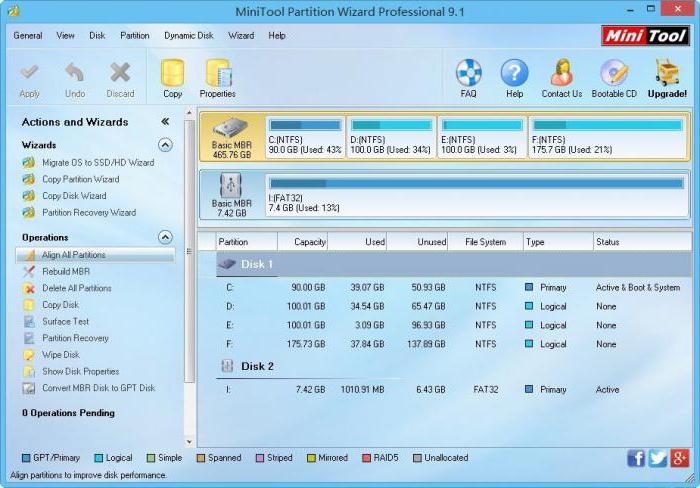
Depois de baixar o utilitário irá exibir uma janela com quase a mesma interface como Aomei. Ações que precisam ser feitas antes com o aumento do espaço, totalmente análogo ao disco.
Assim:
- Expandir o menu de contexto clicando com o botão direito do mouse sobre a seção de imagem D;
- clique na etiqueta Redimensionar partição e editar o espaço para que a área com o espaço não alocado para a direita da unidade do sistema;
- Agora siga o mesmo procedimento com a secção C, mas não reduz o seu volume e aumentar;
- clique em OK e, em seguida, em "Aplicar";
- Depois de executar o programa de todas as operações de abrir o "Explorer" para garantir a distribuição adequada de assentos.
Para baixar Partition Wizard, seguirá o site oficial do utilitário.
built-in ferramentas do sistema operacional
увеличить место на системном диске даже в том случае, когда установка стороннего софта невозможна. Há um caminho que vai ajudar a aumentar o espaço na unidade do sistema, mesmo no caso em que a instalação de software de terceiros não é possível. Devo dizer que as ferramentas embutidas não permitem executar a operação necessária, sem perda de dados gravados no adjacente à partição do sistema. Portanto, todas as informações relevantes devem ser armazenados em uma unidade separada.
Assim:
- Abra o diálogo "Executar". No aviso, digite o diskmgmt.msc texto. Clique em OK.
- "Gerenciamento de Disco" janela principal é exibida. Ele irá exibir todas as unidades na unidade do sistema e as partições de circuito. Não faça qualquer ação com rodas ocultas, se não entender, por que eles são necessários.
- Abrir Disk menu de diálogo D, o retângulo, clicando sobre ela no diagrama. Clique no botão "Remover". Após esta operação, o direito da seção C será espaço livre.
- Como aumentar o espaço da unidade C? Expandir o menu de contexto secção C. Clique na inscrição "Expandir".
- Na janela que aparecer, digite o tamanho (em MB), o que deve aumentar o disco. Se você não fazer quaisquer alterações aqui, o sistema irá automaticamente pegar todo o espaço disponível.
Quando é necessário aumentar ligeiramente a partição do sistema, e depois novamente para criar adicionais, clique no retângulo indicando o espaço não alocado restante. Clique no texto "New Volume" e defina seu tamanho.
conclusão
увеличить место на диске С. Windows 7 и более старшие версии могут похвастать встроенным инструментом, однако его функционал не дотягивает до уровня сторонних продуктов. Além destas ferramentas, há muitas ferramentas disponíveis para ajudar a aumentar o espaço na unidade C Windows 7 e versões mais antigas possuem uma ferramenta interna, mas a sua funcionalidade não está à altura do nível de produtos de terceiros.
Lembre-se sempre que executar operações de baixo nível com qualquer unidade arriscado. Antes de cada ação, é desejável para fazer backups de dados importantes, pelo menos, e se os recursos permitirem, em seguida, uma cópia completa do disco rígido.















